갤럭시 폰을 사용하다 보면 에서 연락처에 사진을 넣고 싶은 경우가 있는데, 갤럭시 연락처 사진 넣기 하는 법은 간단한데요, 일단
연락처 어플 클릭
사진을 넣고 싶은 사람 클릭
그럼 아래와 같은 화면이 될텐데, 여기서 사람모양 아이콘 클릭 합니다.
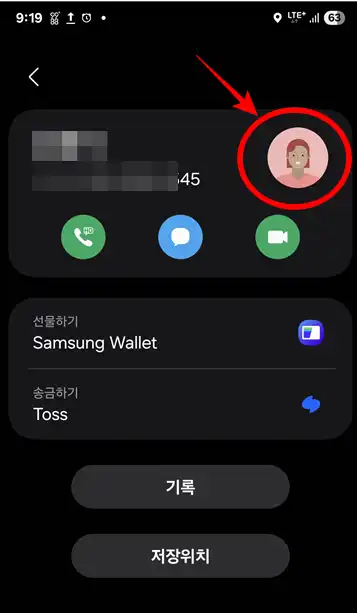
그럼 아래같은 프로필 카드가 나오는데, 동그라미 친 부분을 클릭하시고
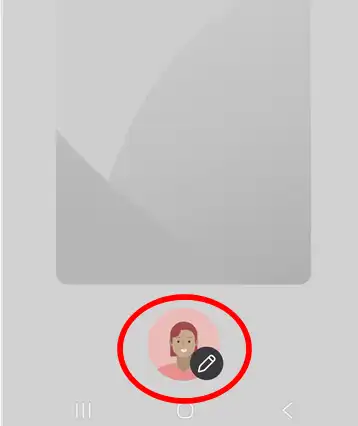
이후 [갤러리] 를 눌러 원하는 사진을 지정해 주면 됩니다. 여기까지는 기본적인 사진 넣는 법 인데, 사진을 넣으려 해도 안되는경우가 있습니다. 가장위에 사람모양 그림을 눌러도 화면이 안넘어가죠.
갤럭시 연락처에 사진 넣기 안될 경우
앞서 말씀드린것처럼 연락처 어플 클릭 > 사진 넣고 싶은 사람 클릭 후 사진 넣을 부분을 눌러도 아래 화면 처럼 더이상 넘어가지 않는 경우가 있는데요.
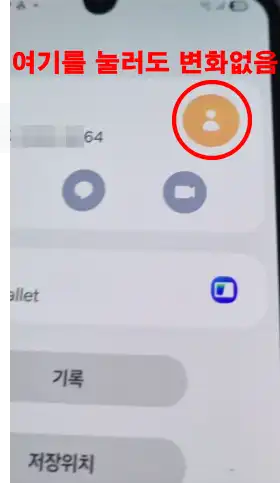
이럴 때 원인은 연락처가 내 구글계정에 저장되어 있지 않고, SIM 카드에 저장 된 경우 이런 현상이 나타납니다. 이런 경우 연락처를 SIM카드 > 구글계정 으로 복사해야 하는데요. 아래 방법으로 가능합니다.
연락처 SIM카드에서 구글계정 복사하기
연락처 앱 열기
우측 상단 ⋮ (더보기) 클릭 >설정 클릭 )
연락처 가져오기 클릭
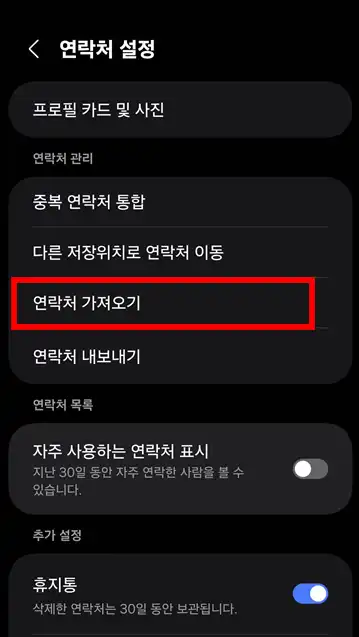
SIM 카드 클릭
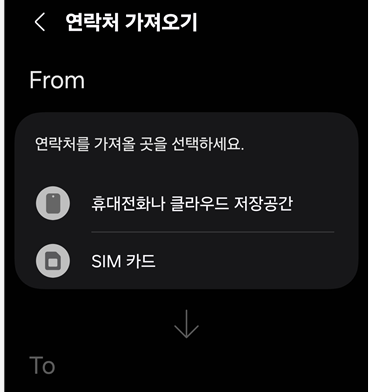
이렇게 되면 내 SIM 카드에 저장되 있는 연락처들이 모두 나올텐데, 내가 가져올 연락처 모두 클릭 > 하단의 [완료] 클릭
Google 클릭 > 가져오기 클릭
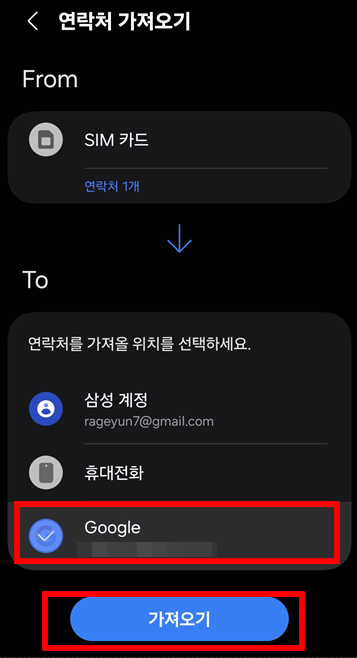
이렇게 되면 정상적으로 프로필에 위에 써있는 간단한 방법으로 갤럭시 연락처 사진 넣기 가 가능합니다.

Leave a Reply
Your email is safe with us.